Offerte
Start → Offerte oder
Start → Offertverwaltung (
Mit der Offerte können Sie die Offerten für Kunden erfassen und auch auswerten. Wenn ein Kunde die offerierten Artikel bestellt, kann die gesamte Offerte in einen Auftrag umgewandelt werden. Die Offerte wird genau gleich wie ein Auftrag erfasst. Die Abweichungen werden hier beschrieben:
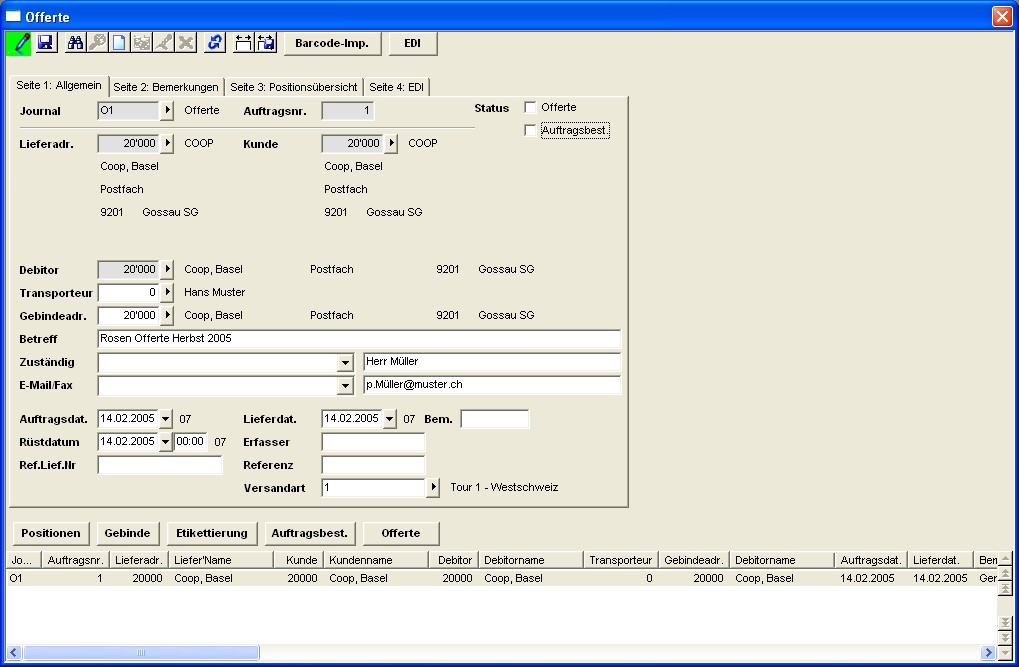
-
Im Feld Betreff können Sie den Offerttitel erfassen.
-
Im Feld Zuständig können Sie die zuständige Ansprechsperson auswählen. Diese wird aus dem Telefonstamm der Kundenadresse genommen. Sie können aber auch im rechten Feld einen andern Namen für diese Offerte eintragen.
-
Im Feld E-Mail / Fax können Sie die E-Mail oder Faxnummer auswählen. Diese werden aus dem Telefonstamm der Kundenadresse genommen. Sie können aber auch im rechten Feld eine andere Nummer oder Mailadresse für diese Offerte eintragen.
-
In der Seite 2: Bemerkungen sind die Felder:
Bemerkung allgemein: Dieses wird zuoberst auf der Offerte geschrieben, kann also für eine Anrede gebraucht werden.
Bemerkung Offerte: Diese wird zuunterst auf der Offerte ausgewiesen. -
Für die Offerte haben Sie zwei Statusmöglichkeiten:
Offerte = Hier wurde die Offerte gedruckt.
Auftragsbest. = Diesen Status können Sie manuell setzten oder Sie drucken beim Verkauf der angebotenen Artikel die Auftragsbestätigung aus. Falls nur ein Teil der offerierten Artikel gekauft wurde lohnt es sich die Offerte zu teilen und nur die Offerte mit den verkauften Artikel entsprechend zu markieren.
In der Statistik haben Sie die Möglichkeit die offerierten und effektiv verkauften Offerten zu vergleichen.
Vergessen Sie nicht, das auch Infotexte standardmässig zuunterst auf die Offerte gedruckt werden. Dies ist vorallem ideal, wenn Sie immer wieder die gleichen Informationen mitgeben wollen.
Die Offertpositionen werden ebenfalls wie die Auftragspositionen erfasst. Im Folgenden Beschrieb sehen Sie die möglichen Abweichungen:
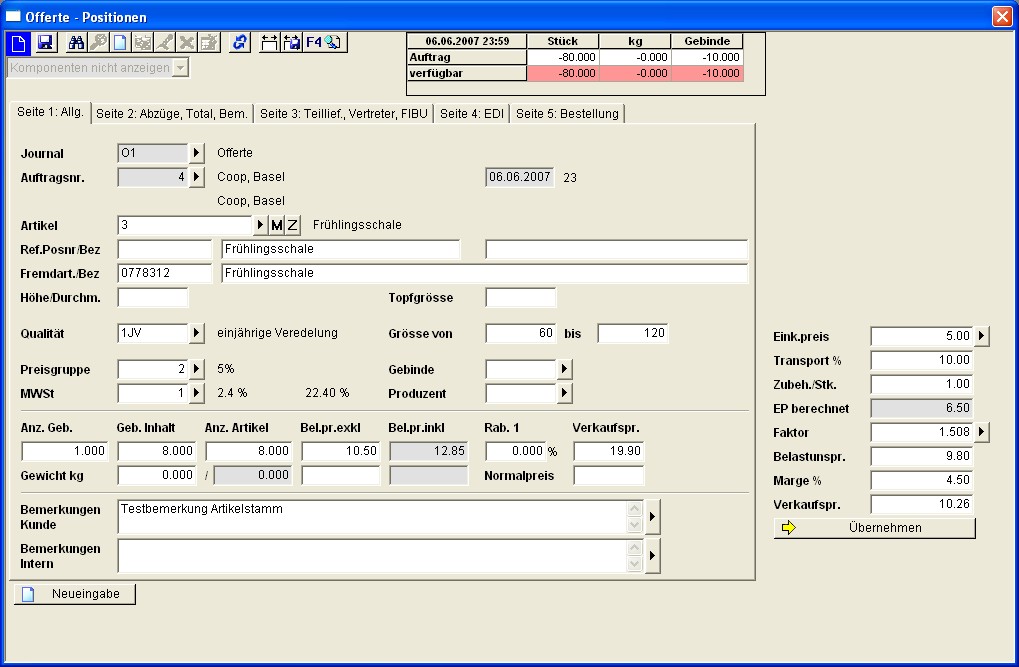
-
Im Feld Fremdart. /Bez sehen Sie den Namen welcher im Zusatzstamm dieses Kunden definiert ist. Diese Texte werden auch auf die Offerte übernommen, können also zum Beispiel bei neuen Artikeln auch individuell angepasst werden.
-
Das Feld Bel.pr.exkl wird automatisch aufgrund des Artikelzusatzstammes erstellt. Er kann aber auch manuell erfasst werden. Das Feld
Bel.pr.Normal unterhalb des Bel.pr.exkl wird dann gebraucht, wenn Sie eine Aktion offerieren wollen. Erfassen Sie dazu den gewünschten Aktionspreis im Bel.pr.exkl und imBel.pr.Normal den normalen Belastungspreis. Falls Sie diese Variante wählen, ist der Verkaufspreis und der Normalpreis auch in der selben Reihenfolge zu erfassen.
In der Auflistung der Artikel wird zudem ein Aktionsartikel rot geschrieben und in der Spalte A erscheint ein * (Stern). Somit haben Sie die Übersicht, falls ein Aktionsartikel erfasst wurde. -
Ganz wichtig ist auch das Feld Bemerkung Kunde. Darin können Sie weitere Artikelspezifikationen erfassen.
-
Das Feld Bemerkung Intern enthält Bemerkungen welche Sie zur Information benutzen können, diese werden aber nicht auf die Offerte gedruckt.
In der Seite 2:
-
Abzüge, Total, Bemerkungen sehen Sie in den Feldern Bild 1-3, diese werden aufgrund des Artikelstammes übernommen, können hier aber auch durch andere offertspezifische Bilder ersetzt werden.
-
Falls Sie einen Vergleich zwischen dem Einkaufspreis und den offerierten Preisen wünschen, tragen Sie den Einkaufspreis in der Seite 2 ins Feld Eink.Preis auf der Statistik 35Offertstatistik Gebinde wird dieses Feld berücksichtigt und pro Gebinde ausgewertet.
Diese Seite benötigen Sie nur, wenn Sie vom Kunden gekaufte Artikel auch gleich in Bestellungen für die Lieferanten umwandeln möchten. Dazu können Sie folgende Felder erfassen:
-
Im Feld Lieferant können Sie den gewünschten Lieferanten pro Artikel hinterlegen
-
Für die spätere Bestellung können Sie eine Bemerkung Lieferant erfassen. Diese Bemerkung wird in der Bestellung bei der Artikelposition erscheinen.
-
Der Text in Feld Lieferwoche für Kunde wird jedoch auf der Offerte, wenn gewünscht, ausgegeben.
-
In der bestellten Menge sehen Sie die Menge, welche effektiv beim Lieferanten bestellt wurde.
Mit diesen Feldern können Sie jeweils für den aktuellen Artikel den Belastungspreis sowie den Verkaufspreis berechnen. Dies ist vorallem dann Sinnvoll, wenn Sie auch über das Perigon Bestellungen der Lieferanten bewirtschaften. Gehen Sie dazu folgendermassen vor:
-
Geben Sie als erstes den Einkaufspreis ein. Damit Sie gewisse Anhaltspunkte haben, können Sie mit dem Pfeil in die Einkaufspreisauswertung wechseln. Dieses sieht folgendermassen aus:
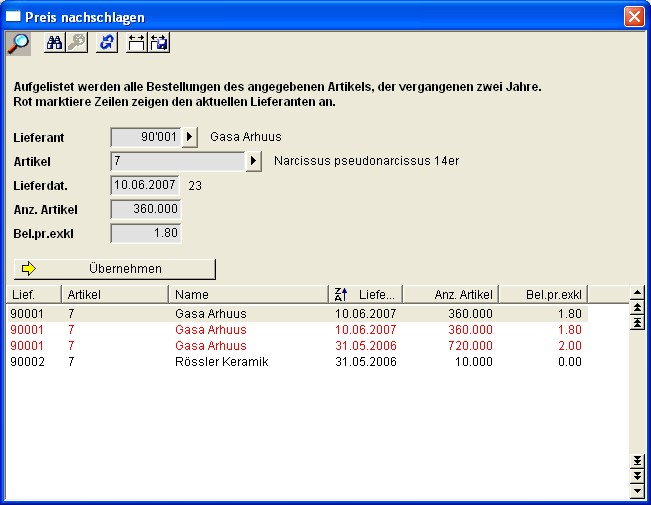
-
Die roten Zeilen entsprechen dem Lieferanten, welcher Sie in der Offertposition in der Seite 5 erfasst haben. Ansonsten sehen Sie eine Lieferstatistik und können hier nach Wusch den passenden Einkaufspreis übernehmen. Zum Beispiel den Vorjahrespreis desselben Lieferanten. Nun haben Sie auch den Basiseinkaufspreis in der Kalkulation.
-
Erfassen Sie nun eine gewünschte Marge bei den Transport %.
-
Falls Sie den Artikel veredelt offerieren und noch zum Beispiel einen Übertopf dazu benötigen, können Sie im Feld
Zubeh /Stk. den Frankenbetrag dieses Topfes eingeben. -
Nun sehen Sie den berechneten EP.
-
Erfassen Sie nun den gewünschten Belastungspreis. Sobald Sie diesen erfasst haben, sehen Sie den errechneten Zuschlagsfaktor dieses Artikels.
-
Wenn Sie nun überprüfen wollen, ob dieser Faktor Ihren üblichen Margen entspricht, klicken Sie auf den Pfeil. Es erscheint nun folgendes Fenster:
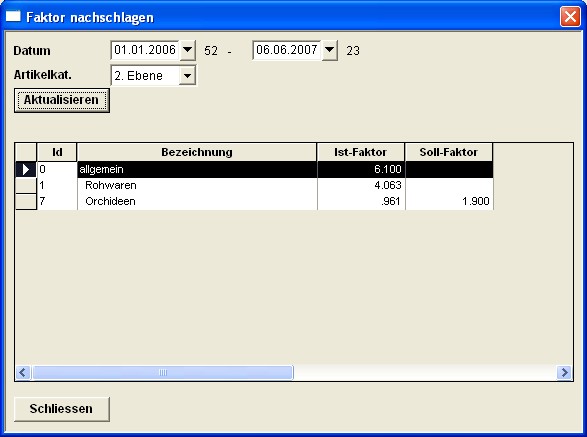
-
Wählen Sie hier allenfalls einen grösseren Datumsbereich und eine tiefere Ebene der Artikelkategorien. In der Spalte Ist-Faktor sehen Sie den effektiven Faktor errechnet, aus den eingekauften und verkauften Artikeln dieser Kategorie in der gewünschten Zeitspanne. In der Spalte Sollfaktor sehen Sie den gewünschten Faktor dieser Artikelkategorie aus den Stammdaten. Aufgrund dieser Informationen können Sie nun den Belastungspreis allenfalls nochmals anpassen.
-
Falls Sie von Ihrem Kunden Vorgaben haben welche Marge er auf seine Produkte aufschlägt, können Sie diese im Feld Marge % einpflegen und so den Verkaufspreis berechnen lassen.
-
Das Feld Verkaufspreis können Sie aber auch manuell überschreiben.
-
Wenn alle Daten so stimmen, können Sie mit dem Knopf übernehmen die Preisangaben auf die Position übernehmen und dann die Offertposition speichern.
Solche Kalkulationen können jederzeit angepasst und wieder neu auf die Offertposition übernommen werden. Die letzten Kalkulationsgrundlagen bleiben einfach stehen.
Möglicherweise haben Sie weitere firmeneigene Felder. Diese finden Sie in der Seite 6 und können für jeden Artikel separat bearbeitet werden. Falls Sie solche Felder wünschen, setzen Sie sich mit einem Supporter der Firma root-service agSoft- und Hardware Diensleistungsunternehmen mit Sitz in 8575 Bürglen (TG). in Verbindung.
Sobald die nötigen Artikel erfasst sind, können Sie die Positionen schliessen.
Möglicherweise empfiehlt es sich einen Offertartikel anzulegen, welcher dann jeweils hier in der Offerte benutzt wird. Somit können Sie die Artikel im Artikelstamm dann eröffnen wenn Sie wirklich Verkaufen und für die Aufträge brauchen.
Im Offertkopf können Sie nun die Offerte ausdrucken, als pdf speichern oder als E-Mail verschicken.
Beachten Sie, dass Offerten nicht verrechnet werden können,
aber via kopieren können gewöhnliche Aufträge
generiert werden.
Viele Optionen die Sie in der Auftragsverwaltung haben können Sie auch für Offerten nutzen.
